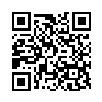苹果地图打不开可能由多种原因导致,以下是一些常见的解决方法:
网络问题
- 检查网络连接
- 确保你的设备已连接到稳定的网络,无论是 Wi-Fi 还是移动数据,不稳定或无网络连接可能导致地图无法加载。
- 尝试切换网络连接方式,比如从 Wi-Fi 切换到移动数据,或者反之,看是否能正常打开苹果地图。
- 重置网络设置
- 如果网络连接本身没有问题,但地图仍然无法打开,你可以尝试重置网络设置。
- 在设备的“设置”中找到“通用”,点击“传输或还原 iPhone/iPad”,然后选择“还原网络设置”,这将重置所有网络设置,包括 Wi-Fi 密码、蓝牙配对等,之后重新连接网络并尝试打开苹果地图。
软件问题
- 更新地图应用
- 确保你的苹果地图应用是最新版本,开发者会不断更新应用程序,以修复漏洞、改进性能和增加新功能。
- 打开“App Store”,点击右上角的头像,然后在“待更新”列表中查找“地图”应用,如果有可用更新,点击“更新”按钮进行安装,安装完成后再次尝试打开地图。
- 重启地图应用
- 有时应用程序可能会出现故障,通过重启可以恢复正常。
- 关闭地图应用:从屏幕底部向上滑动并停顿片刻,打开应用切换器,然后将地图应用向上滑动以关闭它。
- 重新打开地图应用:在主屏幕或应用程序列表中找到地图应用图标,点击打开。
- 删除并重新安装地图应用(谨慎操作)
- 如果上述方法都无法解决问题,你可以考虑删除并重新安装苹果地图应用,但请注意,这将删除该应用的所有数据和设置,包括离线地图等。
- 长按地图应用图标,直到出现抖动,点击左上角的“×”删除应用,然后在“App Store”中搜索“地图”,点击“获取”或“下载”按钮重新安装。
设备问题
- 检查系统软件更新
- 确保你的 iOS 系统是最新版本,系统软件的更新可能包含对地图应用的兼容性改进和修复。
- 打开“设置”,点击“通用”,然后选择“软件更新”,如果有可用更新,按照提示进行下载和安装。
- 重启设备
- 简单的重启设备有时可以解决各种软件和硬件相关的问题。
- 按住设备的电源按钮,直到出现“滑动来关机”滑块,滑动滑块关机,然后再次按下电源按钮,直到设备重新启动。
- 检查隐私设置
- 确保地图应用具有所需的隐私权限,某些隐私设置可能会限制地图应用获取位置信息或其他必要数据,从而导致无法正常打开。
- 打开“设置”,找到“地图”应用,检查“位置”权限是否设置为“使用 App 期间”或“始终”,确保其他相关权限,如“精确位置”等也已正确设置。
© 版权声明
文章版权归作者所有,未经允许请勿转载。